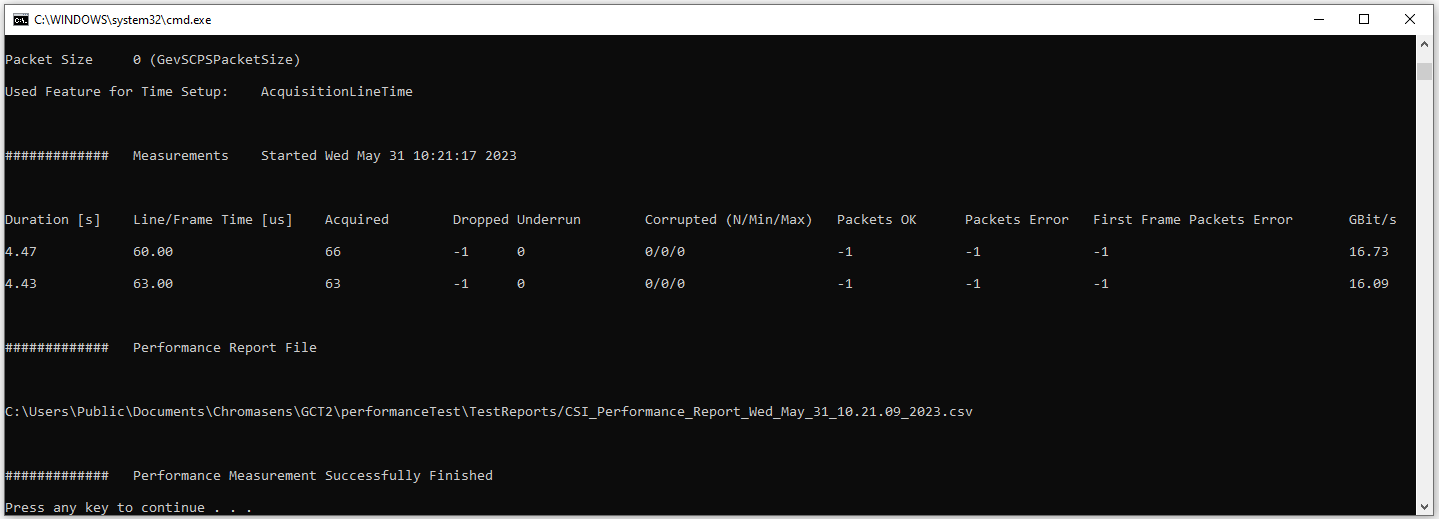GCT 安装程序提供了一个性能测试工具。该工具允许您分析相机连接的性能。
性能测试工具文件夹
C:\Users\Public\Documents\Chromasens\GCT2\performanceTest
在您的桌面上,您可以找到指向性能测试的直接链接,因此 请双击 桌面链接 “Testperformance GCT2”。
该文件夹提供三种不同的 .bat 文件。这些文件是用于运行性能测试的预定义示例。
| 名字 | 描述 |
| performanceTestCompatHelp.bat | 打开性能测试工具 的 Help 对话框 |
| runPerformanceTestCSIGeneric.bat | 打开性能测试工具的通用配置 ,该工具 可用于 CXP 和 Gige 相机 |
| runPerformanceTestCSIwithKithara.bat | 打开 Kithara 配置相机 的性能测试工具 |
runPerformanceTestCSIwiths2i.bat | 打开 配置了 S2I 的摄像机 的性能测试工具 |
参数说明
该程序具有以下可调参数:
| 参数 | 条目 | 描述 |
| --checkImageConsistency | GreyHorizontalRamp 或 GreyHorizontalRampMoving | 检查错误发音图像的方法 |
| --checkImageConsistencyOption | STSISDComplete 或 STSISD | 用于检查错误发音图像的选项 |
| --deviceSelection | 自动 或 手动 | 「auto' 选择第一个可见的设备, “manual” 可以选择设备 |
| --高度 | 高度 (像素) | |
| --帮助 | 性能工具选项 | |
| --line_time_step_width | 从一个测试运行到下一个测试运行增加的微秒数 | |
| --pixelFormat | RGB8、 Mono8.... | GeniCam SFNC 像素格式 |
| --reportFileDir | 用于设置写入的报告文件的目录的选项 | |
| --ring_buffer_count | 已使用的帧缓冲区数 | |
| --single_test_duration | 单个积分时间的持续时间(以秒为单位) | |
| --start_line_time | Line time 开始在我们。 | |
| --stop_line_time | 当达到此行时间时,测试将停止。 | |
| --use_filter_driver | 1 和 0 | 1 表示开启或 0 表示关闭,默认关闭 |
| --宽度 | 宽度(以像素为单位) |
命令行示例:
PerformanceTest.exe --use_filter_driver 1 --single_test_duration 3 --start_line_time 60 --line_time_step_width 3 --stop_line_time 65 --pixelFormat RGB8 --checkImageConsistency GreyHorizontalRamp
这意味着相机使用 RGB8 作为图像格式,从 60 微秒 (us) 的采集线时间开始,在 65 us 后停止,步长为 3 us。对于每个采集行时间,每个不同行时间的测试将需要 3 秒。S2I transportlayer 的筛选器驱动程序设置为 “on”。 图像一致性检查是使用 “GreyHorizontalRamp” 完成的。可以通过按任意键来停止正在运行的程序。
结果和输出
性能测试工具的输出显示在命令行窗口和 Test Reports 文件夹中。
测试报告文件夹
C:\Users\Public\Documents\Chromasens\GCT2\performanceTest\TestReports
| 参数 | 描述 |
| 持续时间 [s] | 获取时间(以秒为单位 ) |
| 线/帧时间 [us] | 以微秒 为单位设置行时间 |
| 后天的 | 采集的帧 数 |
| 下降 | 丢帧 |
| 损坏 (N/Min/Max) | 损坏的像素数 N = 损坏的图像,最小值 = 一张图像中损坏像素的最小数量,最大值 = 一张图像 中损坏像素的最大数量 |
| 数据包正常 | 无错误的传输数据包数 |
| 数据包错误 | 出错的已传输数据包数 |
| First Frame Packets 错误 | 第一帧 中的数据包错误 |
| GBit/秒 | 传输速率 |
*(-1 表示此测试未使用此方法)